苹果怎么把浏览器设置成电脑模式 如何将苹果手机浏览器设置成电脑模式
更新时间:2024-03-05 11:46:41作者:jiang
随着移动互联网的发展,苹果手机已成为人们日常生活中不可或缺的工具之一,有时候在使用苹果手机浏览网页时,我们可能会遇到一些显示不全、布局不适应手机屏幕等问题。为了解决这些问题,我们可以将苹果手机的浏览器设置成电脑模式。这样一来网页将以电脑版的方式展示,使我们能够更好地浏览和操作网页内容。下面就让我们一起来学习如何将苹果手机浏览器设置成电脑模式吧!
操作方法:
1.打开苹果手机后,点击设置图标。
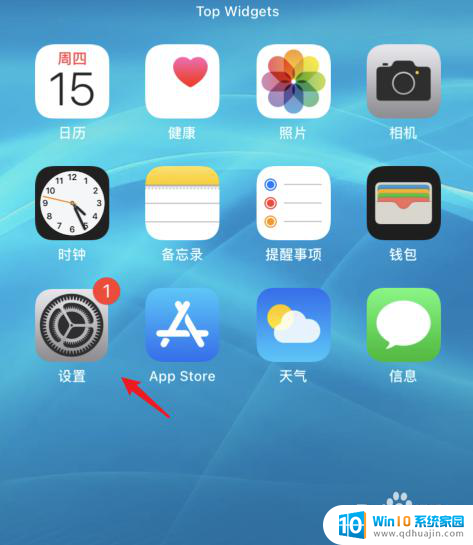
2.选择Safari浏览器的选项。
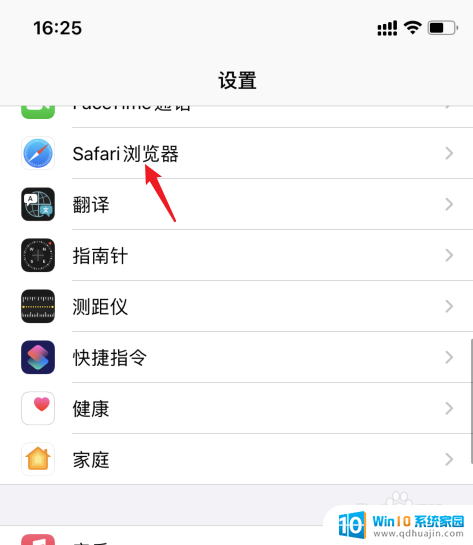
3.点击请求桌面网站的选项。
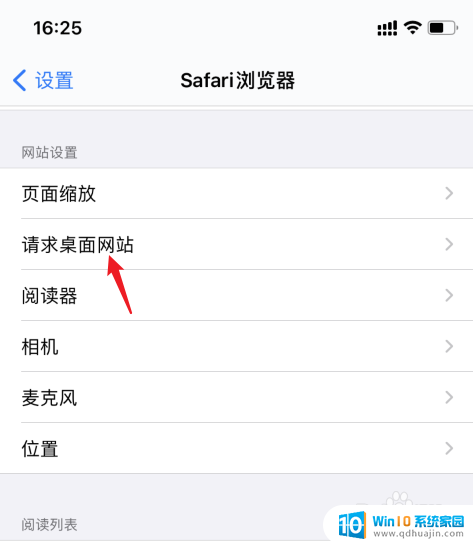
4.将所有网站后方的开关打开。
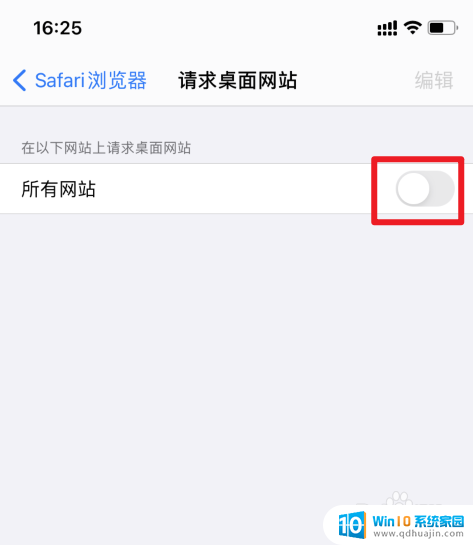
5.开启后,再次进入浏览器。即可开启电脑模式,浏览电脑端网页。
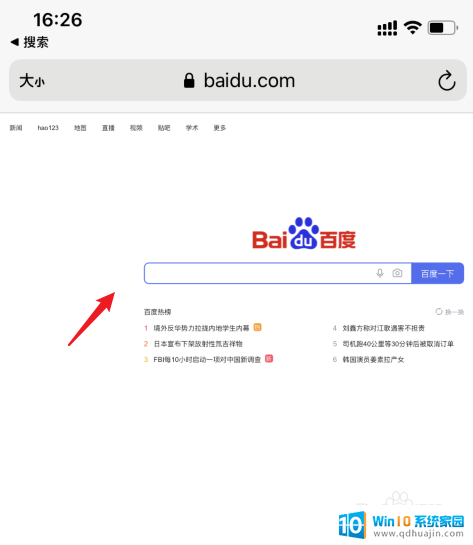
以上就是关于如何将浏览器设置为电脑模式的全部内容,若有遇到相同情况的用户,可以按照以上方法解决。
苹果怎么把浏览器设置成电脑模式 如何将苹果手机浏览器设置成电脑模式相关教程
热门推荐
电脑教程推荐
win10系统推荐
- 1 萝卜家园ghost win10 64位家庭版镜像下载v2023.04
- 2 技术员联盟ghost win10 32位旗舰安装版下载v2023.04
- 3 深度技术ghost win10 64位官方免激活版下载v2023.04
- 4 番茄花园ghost win10 32位稳定安全版本下载v2023.04
- 5 戴尔笔记本ghost win10 64位原版精简版下载v2023.04
- 6 深度极速ghost win10 64位永久激活正式版下载v2023.04
- 7 惠普笔记本ghost win10 64位稳定家庭版下载v2023.04
- 8 电脑公司ghost win10 32位稳定原版下载v2023.04
- 9 番茄花园ghost win10 64位官方正式版下载v2023.04
- 10 风林火山ghost win10 64位免费专业版下载v2023.04